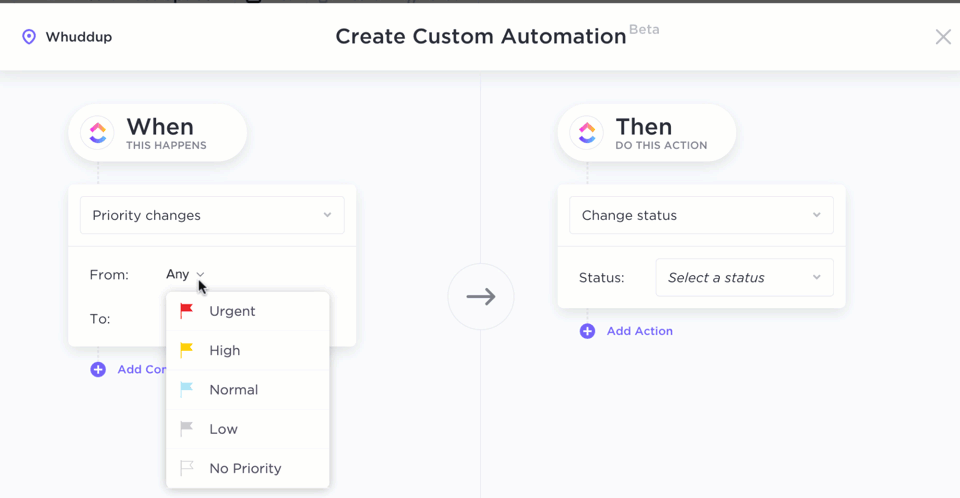Şirket türü, konumu, sektörü veya departmanı ne olursa olsun, her yönetici şunları ister:
- Tekrarlayan ve manuel görevleri ortadan kaldırın (özellikle tutarlı adımlar ve kararlar içeren görevler)
- Otomatik pilotta iş akışlarını koordine edin (görev atamalarında ve sonuç teslimatlarında gecikmeleri önleyerek proje süresini ve masrafları en aza indirin)
Neyse ki, bu isteklerin bir cevabı var: ClickUp Otomasyonları!
Bazen otomasyonlar, bir görevi yeniden atamadan önce takım üyesine danışmaya gerek kalmaması anlamına gelir. Diğer durumlarda ise otomasyonlar, bir görevi tamamlamadan önce birden fazla paydaşın onayını istemek anlamına gelir.
Ancak süreç darboğazları gerçekte birçok şekil ve formda ortaya çıkar. Görev otomasyonu, bu süreçleri kontrol etmenize ve verimlilik sorunlarından korumanıza yardımcı olur.
Otomasyon konusunda yeniyseniz veya ClickUp'ta otomasyonunuzu optimize etmenin bir yolunu arıyorsanız, bu kılavuz tam size göre. ClickUp Otomasyon örneklerinden oluşan seçimimizi görmek için okumaya devam edin. Otomasyonların sizi ne kadar ileriye taşıyabileceğini size gösterelim.
🧠 Güncelleme: Artık ClickUp'ta sade İngilizce kullanarak otomasyonlar oluşturabileceğinizi biliyor muydunuz? Bu, ClickUp Otomasyonlarını ClickUp Brain'in AI yetenekleriyle birleştirmenin gücü! Daha fazla bilgi için şu bölüme bakın: ClickUp Brain kullanarak Doğal Dil Otomasyonları Oluşturma
ClickUp'ta Otomasyonlar Nedir?
Otomasyonlar, bir süreci adım adım iş akışında ilerleterek görevlerin tekrarını optimize eder, böylece manuel iş gerektirmeden mantıklı bir şekilde yürütülmelerini sağlar. İş akışınızdaki her görevi otomatikleştiremezsiniz, ancak tekrarlanan veya tamamen aynı olan görevler arasında çok sayıda karar alınır. Bunlar, bir sonraki adımın ne olacağını belirlemek için kolayca otomatikleştirilebilir.
Otomasyonlarla, birçok nedenden dolayı sizin yerinize otomatik değişiklikleri gerçekleştiren görev otomasyon yazılımına sahip olursunuz. Bunun nedenleri şunlar olabilir:
- Yapacak zamanınız yok mu?
- Otomatikleştirilmiş yazılımlar kadar hassas olmayabilir
- Tekrarlayan işlerde önemli ölçüde zaman kazanmak için otomasyondan yararlanmanız mı gerekiyor?
Artık, bir sürecin sadece bir kısmını veya tümünü otomatikleştirebilirsiniz. Bu, görevlerinizin otomasyona ne kadar uygun olduğuna bağlıdır.
Bu durumda, son derece manuel bir süreç otomasyon için en uygun süreç olmayabilir. Bu sürecin karar onay kısmını otomatikleştirebilirsiniz.
Çoğu zaman, otomatikleştirilmiş görevler bir süreçteki aşamaları başlatır. Örneğin, bir potansiyel müşteri müşteriye dönüştüğünde veya birisi nihai bir belgeyi onayladığında.
Ayrıca, iş akışı otomasyonunuzun bazı kısımları çok karmaşık olmayabilir. Ancak bunlar zamanla birikir ve daha büyük, daha karmaşık işleri halletmek için zaman kazanmanızı sağlar.
İş Akışı Otomasyonunun Avantajları
ClickUp'ta iş akışlarını otomatikleştirdiğinizde, takımınızın verimliliğini artırmanın yolunu açarsınız. Bunun nedeni, otomasyonların çalışanlar için ivme yaratması, verimliliği artırması ve en önemlisi, süreçlerinizdeki aksaklıkların yol açtığı sorunları azaltmasıdır.
Ayrıca, teslimatların doğru zamanda doğru kişilere ulaşmasını sağlamaya da yardımcı olurlar. Ancak, ClickUp'ta Otomasyonları ayarlamanın temel motivasyonuna doğrudan geçelim.
Rutin görevler sıkıcıdır!
Ve bunu sizin için yapabilecek bir yazılım varken, neden bir etkinlik gerçekleştiğinde birine görevi yerine getirmesini hatırlatmak için zaman ve bellek harcıyorsunuz?
ClickUp Otomasyon özellikleri, tutarlı, iyi tanımlanmış, tekrarlayan görevleri ortadan kaldırarak zamandan ve çabadan tasarruf etmenizi sağlar. Ve yapmanız gereken tek şey, bu görevleri kendiniz yapma isteğine karşı koymaktır.
İlk bakışta hızlı yapılacak gibi görünen küçük, basit görevleri otomatikleştirmek uzun vadede karşılığını verir. Otomatikleştirilmiş görevler, vaka bazında kararlar veya manuel işler gerektiren daha karmaşık, insana bağlı görevler için zamanınızı serbest bırakır.
Son olarak, takım üyeleri ve yöneticiler de ClickUp'taki Otomasyon özelliklerini kullanarak süreçleri izleyebilir. Hedef, bir takımın adımları ve talimatları beklendiği ve önceden tanımlandığı şekilde izlemesini sağlamaktır.
ClickUp Otomasyonlarının Kullanım Örnekleri
Aşağıda, kullanım amacınız ne olursa olsun ClickUp'ta ayarlayabileceğiniz otomasyon örnekleri verilmiştir:
Durum değişiklikleri

ClickUp'ta görevlerin "İlerleme", "İnceleme", "Kabul Edildi" veya "Reddedildi" gibi genel durumları vardır. Otomasyonlar, durumlar değiştiğinde belirli işlemlerin yapılması için ClickUp'ı yapılandırmanıza olanak tanır.
Örneğin, bir Otomasyon, takım liderini belirli bir göreve atayabilir ve durum "Tamamlandı" olarak değiştiğinde ona bir e-posta gönderebilir. Hatta görevi atamayı iptal edebilir veya görevi belirli bir kişinin ele alması için otomatik olarak bir yorum ekleyebilirsiniz.
Atanan kişi değişiklikleri
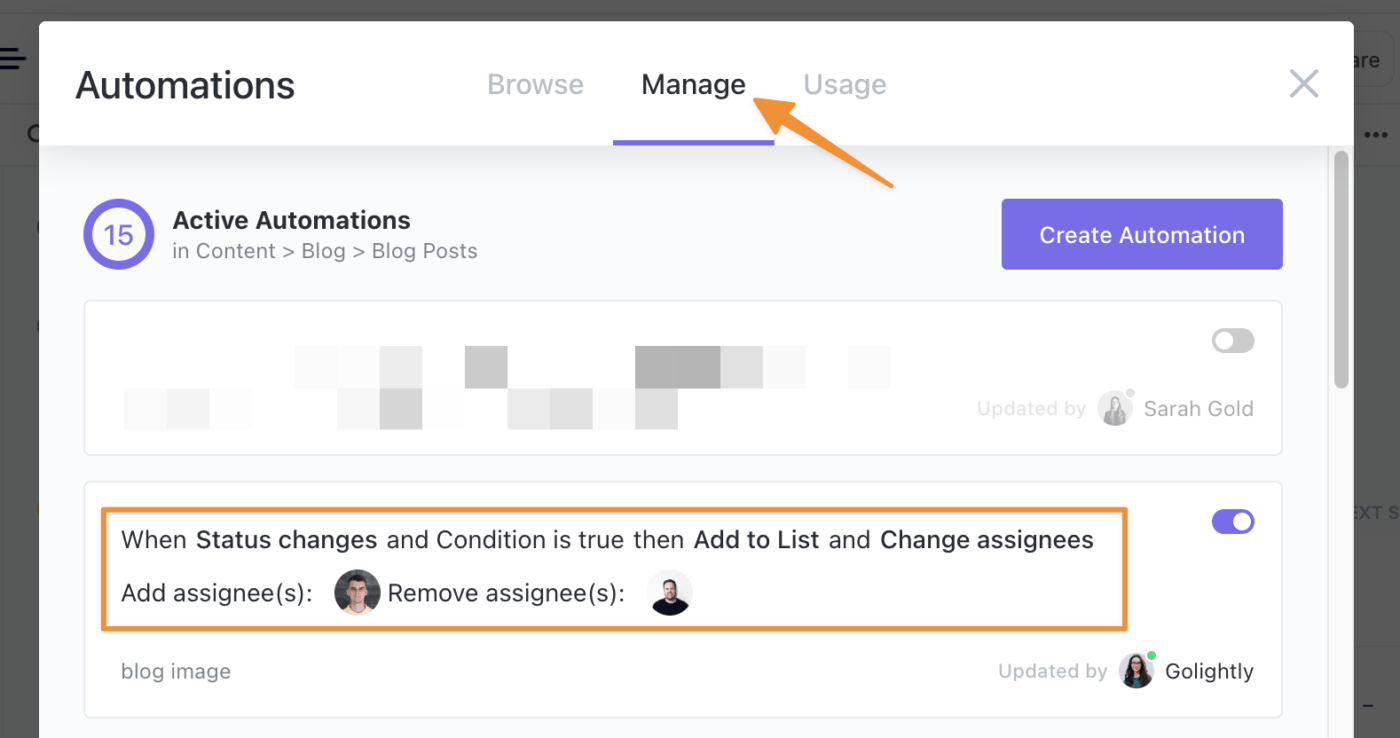
Durumlar için Otomasyonun iş akışınız boyunca işlerin ilerlemesini nasıl sağladığını az önce gördük. Aynı şey, atanan kişiler için ClickUp Otomasyonu için de geçerlidir.
Bir görevi atanan kişi değiştiğinde yapılacak bir şey için ClickUp'ı ayarlayabilirsiniz. Örneğin, atanan kişi takım liderinden bir takım üyesine değiştiğinde durumun "İlerleme" olarak geri dönmesini tanımlayabilirsiniz
Öncelik değişiklikleri
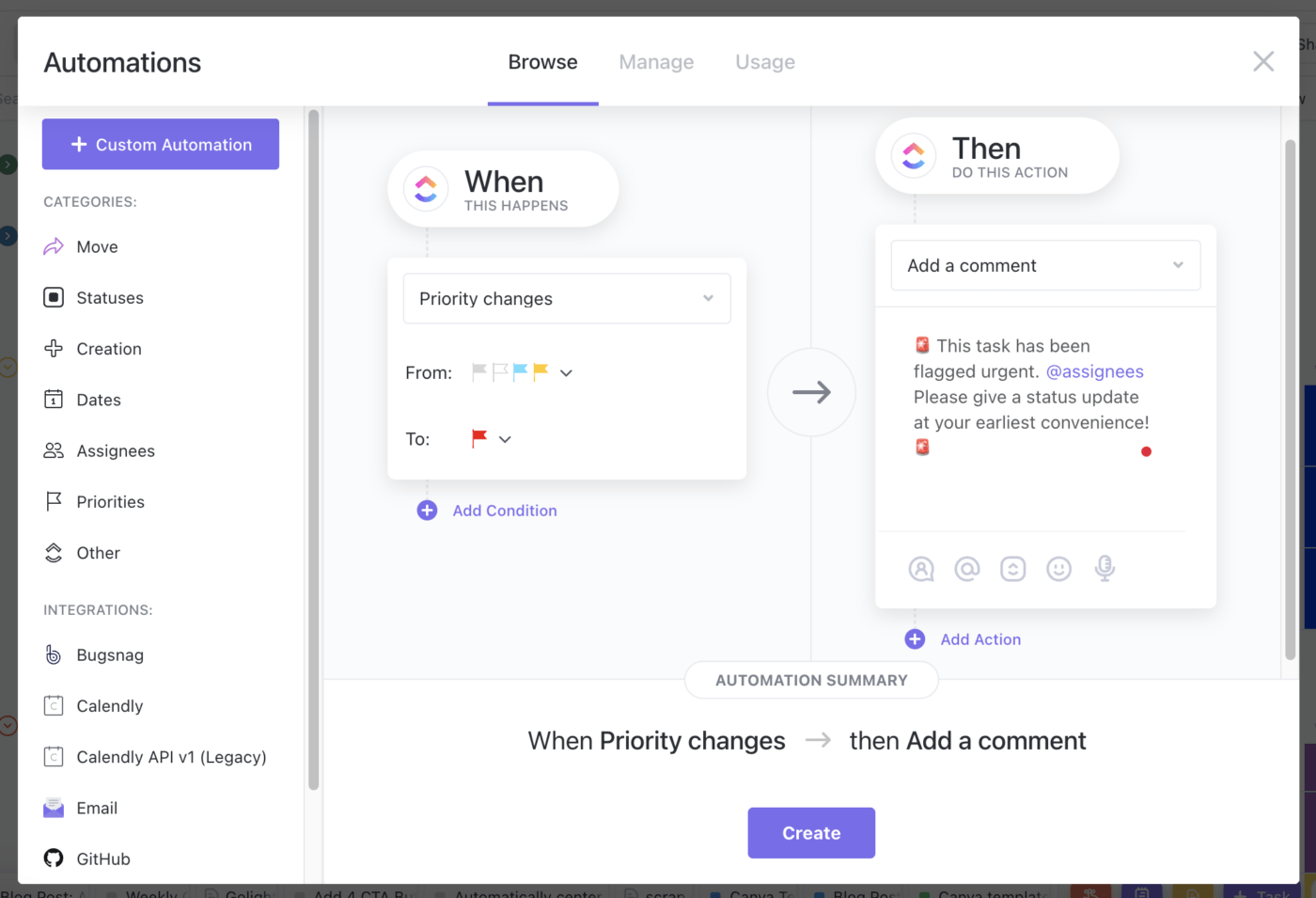
Durumlara benzer şekilde, ClickUp görevlerinin de "Acil", "Yüksek", "Normal" veya "Düşük" gibi öncelikleri vardır. Ayrıca, ClickUp'ı görevlerdeki öncelik değişikliklerine göre tepki verecek şekilde yapılandırabilirsiniz.
Örneğin, ClickUp, bir görevin önceliği "Normal"den "Düşük"e değiştiğinde görevi arşivleyebilir. Ya da göreve bir blog yazısı şablonu gibi bir şablon uygulayabilir.
Son bir örnek ise, görevlere etiket ekleyerek görevleri kategorilere ayırmak ve çalışma alanınızda renklerle tanımlamak olabilir.
Son teslim tarihi geldi
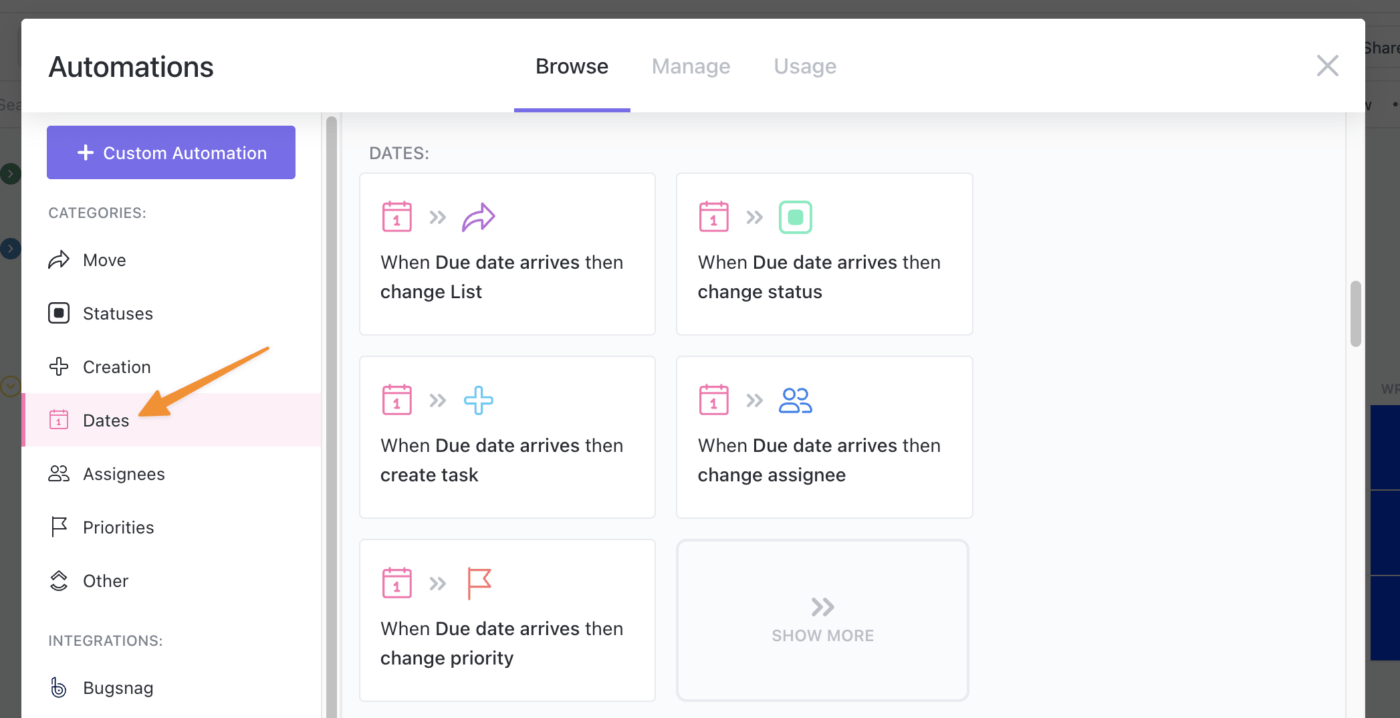
Genel olarak, son teslim tarihine yaklaşan görevler yığının üstüne taşınmalıdır, değil mi? Bu nedenle ClickUp, bir görevin son teslim tarihi geldiğinde devreye giren Otomasyonlar özelliğine sahiptir.
Örneğin, ClickUp bir görevi arşivleyebilir ve öncelik "Normal"den "Düşük"e değiştiğinde izleyicilerini kaldırabilir. Ayrıca, bir göreve hata raporu şablonu veya blog yazısı şablonu gibi bir şablon uygulayabilir. Ya da göreve bir etiket ekleyerek çalışma alanınızda renklerle ayırt edebilirsiniz.
Görev oluşturuldu
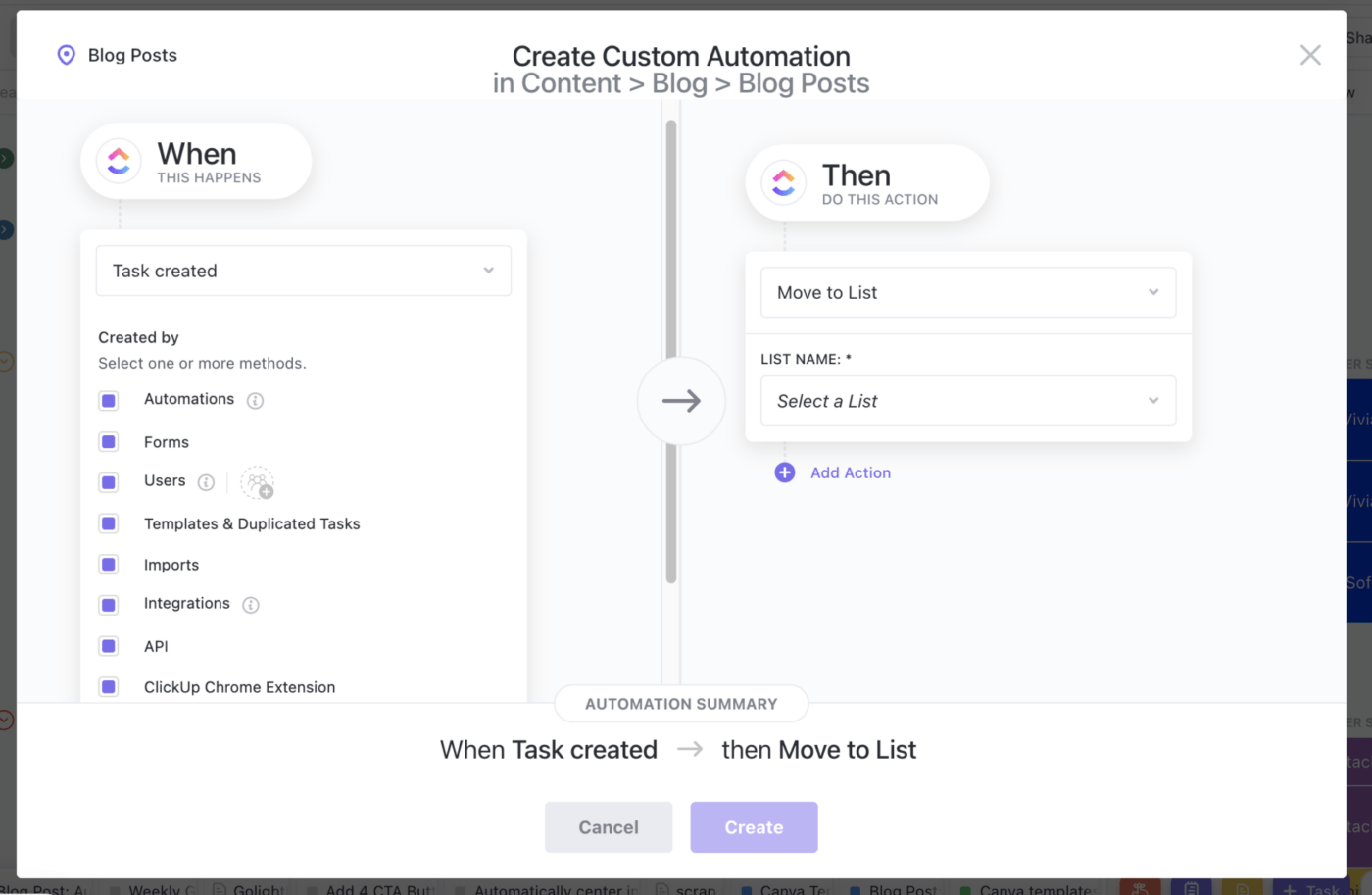
ClickUp'ta bir görev oluşturduğunuzda, bunu bir görev konteyneri olan Liste ile ilişkilendirmelisiniz. Şimdi, yeni bir prosedürün her yeni görevin belirli bir Liste ile ilişkilendirilmesi gerektiğini belirlediğini düşünün. Bunu otomatik olarak yapmak için ClickUp'ı kullanabileceğinizi biliyor muydunuz?
Aynen öyle!
ClickUp'ta görev oluşturma otomasyonu, takımınız ve siz görevler oluştururken prosedürleri uygulamaya koymanıza ve hataları önlemenize yardımcı olur.
Bu konuma taşındı
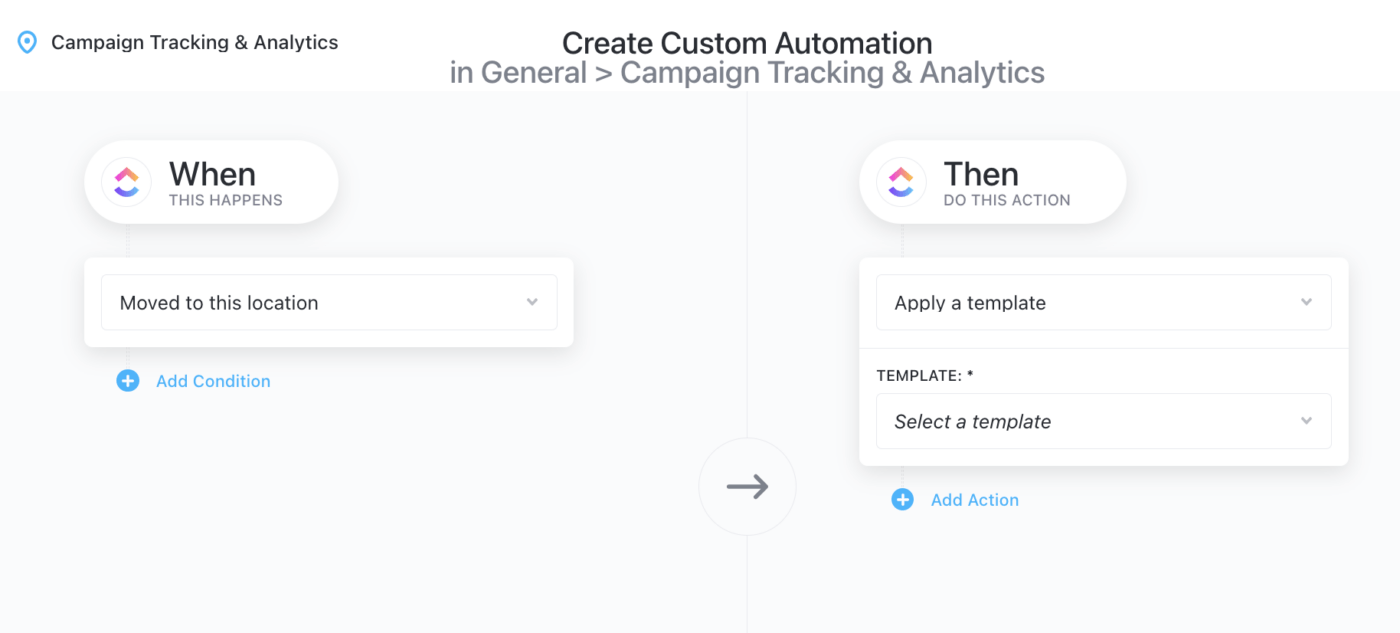
Bir görev belirli bir konuma taşındığında ClickUp'ın bir şey yapmasını mı istiyorsunuz? Öyleyse, "Bu konuma taşındı" Otomasyonuna ihtiyacınız var.
Bu mekanizma, örneğin, "Aylık bülten" klasörünüzün içindeki "Blog yazısı" listesine taşınan her görevin otomatik olarak "Blog yazısı oluştur" adlı yeni bir görev oluşturmasını garanti eder
ClickUp'ta Otomasyonun Unsurları
ClickUp'ta görevleri otomatikleştirmek için, bir ClickUp Otomasyonunun tarifini izlemelisiniz. Bu, "Bu olduğunda, şu eylemi yap" şeklindedir
Bu, bir otomasyon oluşturmak için en az iki zorunlu bileşene ihtiyacınız olduğu anlamına gelir: Tetikleyiciler ve Eylemler. Ancak Otomasyona Koşullar da uygulayabilirsiniz. Şimdi bu üç kavramı tek tek inceleyelim.
➡️ Otomasyonlar genel bakış yardım makalemizde Tetikleyiciler, Koşullar ve Eylemler hakkında daha fazla bilgi bulabilirsiniz.
Otomasyon tetikleyicileri
İşleminizin belirli bir anda başlamasını istiyorsanız, Tetikleyiciler çözümdür. Bunlar, durum değişikliği veya son teslim tarihi gibi etkinliklerdir. Ve bu etkinlikler, Otomasyon'da da tanımladığınız belirli eylemleri başlatır.
İsterseniz, Tetikleyicileri ClickUp Otomasyonlarının "Bu olduğunda" kısmı olarak düşünebilirsiniz. Otomasyonu başlatır ve bir eylem (veya bir dizi eylem) başlatır.
Henüz fark etmediyseniz, önceki bölümde bahsettiğimiz ClickUp Otomasyonunun genel örnekleri Tetikleyicilerdir! Ancak ClickUp'ta ayarlayabileceğiniz diğer tetikleyici örneklerini de verebiliriz.
- Atanan kişi kaldırıldı böylece şimdilik kimse görev üzerinde çalışmayacaktır
- Özel Alan değişiklikleri, örneğin doğru-yanlış onay kutusunu işaretlemek, açılır menüden bir seçenek seçmek, bir dosya yüklemek, belirli bir noktaya ulaşan bir ilerleme çubuğu veya bir ila beş ölçeğinde bir puanla derecelendirilen bir öğe
- Kontrol listeleri, bir görevin kontrol listesindeki son yapılacak öğe işaretlendiğinde, diğer tüm kontrol listeleri zaten tamamlanmışsa çözülür
- Alt görevler çözüldü veya bir görevin tüm alt görevlerinin tamamlandığı an
- Görev bağlantısı veya bir görevi benzer bir göreve bağlayarak ikincisine görünürlük kazandırma
- Zaman takibi, belirli bir kişi ClickUp'ta, Google Chrome uzantısı aracılığıyla veya Toggl gibi entegre bir uygulama aracılığıyla bir görevde zamanı takip ettiğinde yapılır
- Görev engellenmedi veya bir görevin başlamasını veya bitirilmesini engelleyen diğer görevler ortadan kalktığında
Otomasyon koşulları
Koşullar, ClickUp Otomasyonlarında isteğe bağlıdır. Tetikleyicileri tek başına kullandığınızda olduğundan daha ayrıntılı bir şekilde iş akışınızı kontrol etmenizi sağlar. Koşulda tanımlanan kriterler doğru olmadıkça, ClickUp Otomasyonu çalıştırmaz.
Örneğin, bir görevin süresi üç gün geçtiğinde görev liderine yeniden atanması için bir Tetikleyici tanımlayabilirsiniz. Ardından, bu Tetikleyiciye bir Koşul ekleyerek, yeniden atamanın yalnızca mevcut atanan kişi bir süredir görevlerini geç teslim eden belirli bir takım üyesi olduğunda gerçekleşmesini kolayca belirleyebilirsiniz.
Bu, belirli kullanıcılar için filtrelemek üzere atanan kişilere uygulanan bir Koşuldur, ancak başka birçok olasılık da vardır. İşte Koşulların birkaç örneğini içeren bir liste:
- Otomasyonda ayarlanan eylemler belirli bir tarihten önce veya sonra tetiklenirse
- Görevdeki belirli bir özel alanın belirli bir değeri varsa
- Görev, şu andan itibaren belirli bir sayı kadar gün içinde başlamalı veya belirli bir tarihten belirli bir sayı kadar gün önce teslim edilmeli
- Görev belirli bir önceliğe sahip değilse veya belirli bir durumda ise
- Görev herhangi bir etiket içermiyorsa
- Görev zaman tahmini belirli bir değerden büyükse
- ClickUp, bir takımın tüm üyelerine görevdeki değişiklikleri bildirirse
Otomasyon eylemleri
Bu kılavuzda daha önce eylemlerden bahsetmiştik! Görevlerdeki değişikliklerin öncelik, atanan kişi veya durumlarının değişmesine neden olduğunu hatırlıyor musunuz? Ya da bir görevdeki değişikliklerin bir şablonun uygulanmasına, etiket veya yorum eklenmesine veya e-posta gönderilmesine neden olduğunu?
İşte bu kadar!
Bir görevi değiştirdikten sonra olan her şey eylem örnekleridir. Yani, ClickUp bir Otomasyonu tetiklediğinde, bir şey olur. Ve bu şey, Otomasyon eylemi (veya eylem dizisi) veya ClickUp görev Otomasyonunun "Sonra bu eylemi yap" kısmıdır.
Eylemler, ClickUp aracılığıyla otomatikleştirdiğiniz işlerdir, örneğin:
- Bir görevin son teslim tarihini kesin bir tarihe veya Tetikleyici tarihe değiştirmek, örneğin
- Bir görevin başlangıç tarihini değiştirmek, örneğin görev ClickUp Otomasyonu Tetikleyicileri'nden belirli bir sayı gün sonra başlasın
- Zaman tahmini veya tek tek görevlerin tamamlanması için muhtemel süreyi belirleyerek yöneticilerin proje süresini kontrol etmelerine ve kararlar almalarına olanak tanır
- Örneğin, bir görevi listeye taşıma, bir proje planındaki görevleri çalışma alanınızdaki diğer Listelere ayırın, her proje aşaması için bir tane veya her takım için bir tane
- Bir görevde özel alan ayarlama ClickUp'ın göreve otomatik olarak eklemesini istediğiniz değerle
- Bir görevde zaman takibi, sizin veya takım üyelerinizin müşteri toplantılarında veya belirli görevlerde harcadığı zamanı izlemek için, birkaç olasılıktan bazıları
➡️ Otomasyon eylemlerini nasıl kullanacağınızla ilgili makalemizi okuyun!
ClickUp Brain kullanarak Doğal Dil Otomasyonları Oluşturma
ClickUp Otomasyonları zaten tekrarlayan görevleri otomatikleştirmenize izin verirken, ClickUp Brain artık bunları doğal dil ile oluşturmanıza yardımcı olabilir. Otomatikleştirmek istediğiniz süreci tanımlayarak özel otomasyonlar oluşturun. Bu, tekrarlayan iş akışları için tetikleyiciler, eylemler ve koşullar ayarlamayı her zamankinden daha kolay hale getirir.
Örneğin, AI'ya şunu söyleyebilirsiniz: "İyileştirmeler listesinde Durum açık olan bir Görev Yüksek Öncelikli olarak işaretlendiğinde, bunu Cristina'ya atayın ve son teslim tarihini 2 gün sonra olarak ayarlayın. "

Anlaşılır bir şekilde, tüm Otomasyonlar başlangıçtan itibaren mükemmel şekilde çalışmayacaktır. Ancak, ne var biliyor musunuz? ClickUp'ın yapay zekası, talimatları iyileştirmek ve otomasyonunuzun sorunsuz çalışmasını sağlamak için daha fazla açıklama gerektiren tüm adımlarda size rehberlik edecektir.
Yukarıdaki örnekte, ClickUp Alanınızda üç tür İyileştirme listesi olabilir: uygulama, editoryal ve iş akışı iyileştirmeleri. Bu nedenle, AI hangisini seçeceğini bilmez. AI şunları yapar:
- AI, Otomasyonun Eylem kısmını oluşturur: Atanan kişileri Cristina olarak değiştirin
- Otomasyonun Tetikleyici kısmı için, AI doğru İyileştirmeler listesini seçmek için bir açılır menü açar
- Artık proje yöneticisi Otomasyonu manuel olarak nasıl tamamlayacağını anlıyor ve doğru listeyi seçebiliyor, örneğin uygulama iyileştirmeleri
- Artık, Uygulama İyileştirmeleri'nde bir Açık Görev Yüksek Öncelikli olarak işaretlendiğinde, otomatik olarak Cristina'ya atanır
💡İpucu: Başlamak için AI kullanarak ClickUp Otomasyonları oluşturmaya yönelik adım adım kılavuzumuzu okuyun.
AI Özel Alanları ile Görev Özetlerini ve Güncellemeleri Otomatikleştirme
Tek bir Görev'i açmadan anında görev özetleri veya ilerleme güncellemeleri aldığınızı hayal edin. ClickUp'ın AI Özel Alanları, Otomasyonlarla birleştiğinde bunu gerçeğe dönüştürür.
AI Özel Alanlar nedir?
Bunlar, ClickUp AI tarafından desteklenen iki tür özel metin alanıdır:
- AI Özeti: Görevlerinizin hızlı özetlerini oluşturur
- AI İlerleme Güncellemeleri: Seçilen bir zaman aralığı (bugün, dün, bu hafta vb.) için görev ilerlemenizle ilgili güncellemeler oluşturur
Diyelim ki, bir proje tamamlandığında AI'nın projenin tüm ilerleme raporunu özetlemesini istiyorsunuz. Bu durumda, aşağıdakileri içeren bir Otomasyon oluşturabilirsiniz:
- Tetikleyici: Görev "Tamamlandı" olarak işaretlendiğinde
- Eylem: AI Özeti alanını doldurarak proje raporunu özetleyin

ClickUp Otomasyon Türleri
ClickUp'ta üç tür Otomasyon vardır:
Otomasyon şablonları

ClickUp, içinden göz atabileceğiniz ve olduğu gibi uygulayabileceğiniz bir Tetikleyiciler ve Eylemler kitaplığı sunar. Bunları başlangıç noktası olarak kullanın ve takımınız için özel özelleştirmeler yapın.
Otomasyon şablonları, süreçleri yapılandırmanın verimli bir yoludur. ClickUp'ta, herhangi bir Alan, Klasör veya Listeye uygulayabileceğiniz 50'den fazla şablon bulunmaktadır.
Özel Otomasyonlar
Profesyonel İpucu: ClickUp'ın özel Otomasyonları ile Koşullar ekleyebilir ve Otomasyon başına birden fazla eylem tanımlayabilirsiniz. Ancak, Otomasyon şablonlarını kullanmaya zaten alışkın değilseniz ve Otomasyon şablonları depomuzda ihtiyacınız olan Otomasyonu bulamadıysanız, özel Otomasyonları kullanmanızı önermiyoruz.
ClickUp'ın Tetikleyicileri, Eylemleri ve Özel Alanlarını birleştirerek kendi Otomasyonlarınızı oluşturun. Ve bunları kendi iş akışınızın gereksinimlerini karşılayacak şekilde özelleştirin.
Entegrasyon şablonları
ClickUp, Otomasyonları yapılandırmanız için şu harici uygulamalarla entegre olur:
- Bugsnag: Örneğin, Bugsnag ürününüzde yeni bir hata yakaladığında bir ClickUp görevi oluşturmak için
- Calendly: Calendly'de planlanan etkinliklere göre ClickUp'ta görevler oluşturmak için
- E-posta: Bir görevin engeli kaldırıldığında gibi belirli Tetikleyiciler veya Koşullar temelinde ClickUp Çalışma Alanınızdan otomatik olarak e-posta göndermeniz gerektiğinde
- GitHub:(Yazılım) takımınızın, aşağıdakiler gibi işleri senkronize etmek için GitHub ve ClickUp arasında geçiş yapması gerekiyorsa Birisi belirli bir GitHub repo ana dalında bir değişiklik commit ettiğinde ClickUp'ta bir görev durumunu güncellemek Bir müşteri bir hata bildirdiğinde GitHub'da bir sorun oluşturmak
- Birisi belirli bir GitHub repo ana dalında bir değişiklik commit ettiğinde ClickUp'ta görev durumunu güncelleme
- Bir müşteri bir hata bildirdiğinde GitHub'da bir sorun oluşturma
- Twilio: Örneğin, ClickUp Çalışma Alanınızdan bir müşteriye otomatik olarak metin mesajları göndererek onu bir projenin durumu hakkında bilgilendirmek için
- HubSpot: Anlaşma tabanlı tetikleyiciler kullanarak iş akışlarınızı otomatikleştirmek için
- Birisi belirli bir GitHub repo ana dalında bir değişikliği commit ettiğinde ClickUp'ta görev durumunu güncelleme
- Bir müşteri bir hata bildirdiğinde GitHub'da sorun oluşturma
Bu entegrasyonlar, ihtiyaçlarınıza göre uyarlayabileceğiniz yerel Tetikleyiciler, Eylemler ve Koşullar içeren şablonlarla birlikte gelir. Otomasyonları ince ayarlamak için Özel Alanları da kullanabilirsiniz.
ClickUp'ta Alan, Klasör ve Liste Düzeylerinde Otomasyonları Kurma
ClickUp, işleri eyleme geçirilebilir öğelere ayırarak projelerinizi yapılandırır. Aksi takdirde, platformda otomatik proje yönetimi konusunda zorluk yaşayabilirsiniz.
- Çalışma Alanları: Şirketinizi temsil edin
- Alanlar: ClickUp çalışma alanınızdaki en büyük iş birimlerine karşılık gelir. Örneğin, alanları kullanarak kuruluşunuzu departmanlara, takımlara, girişimlere veya müşterilere ayırabilirsiniz. Bu, işleri farklı ihtiyaçlara göre yönetmenizi sağlar
- Klasörler: İsteğe bağlıdır ve listeler ile belgeler içerir
- Listeler: Görevleri örneğin Sprint'lere, coğrafi konumlara veya proje aşamalarına bölün ve görevlerin amacını netleştirin
- Görevler: Alt görevler ve iç içe alt görevler içerebilir
Artık her alanın, Otomasyonlar gibi belirli özellikleri yönetmeniz için kendi etkinleştirilmiş ClickApp'leri vardır. Ayrıca, alan düzeyinde bir ClickUp Otomasyonu tanımlarsanız, o alandaki tüm görevler Otomasyonu devralır.
Aynı şey Klasörler ve Listeler için de geçerlidir.
- Bir Klasör için Otomasyon ayarladığınızda, o Klasördeki Listelerdeki tüm görevler Otomasyonu devralır
- Bir Otomasyonu bir Liste ile ilişkilendirirseniz, yalnızca o Listedeki görevler otomasyonu devralır
Yani, Otomasyon oluştururken, Otomasyonu uygulamak istediğiniz Alan, Klasör veya Listeyi seçmeniz gerekir.
➡️ Daha fazla bilgi için ClickUp Otomasyon web seminerimize göz atın!
ClickUp Kullanıcılarından Otomasyon Örnekleri
Yıllar boyunca, kullanıcılarımızdan ClickUp Otomasyon örneklerinin kapsamlı bir listesini derledik. Şimdi bu listedeki birkaç öğeyi sizinle paylaşmak istiyoruz.
1. İnşaat
İnşaat proje yöneticisiyseniz, ClickUp'ı şu amaçlarla kullanabilirsiniz:
- Projenin başlangıç tarihinden bir ay önce yüklenicilere RFI'lar gönderin
- Mimarınızın hazırladığı planları onayladıktan sonra ona bir mesaj gönderin
2. Finans
Maaş yöneticisiyseniz, ClickUp Otomasyonları size şunları sağlar:
- Aylık ücretli bir yükleniciye her ödeme yaptığınızda, bir sonraki ay için bir ödeme görevi oluşturun
- Bir çalışanın gerçek harcamaları belirli bir eşiği aştığında e-posta ile bildirim alın
3. İK
İnsan kaynakları yöneticisiyseniz, ClickUp ile işe alım iş akışınızı otomatikleştirerek şunları yapabilirsiniz:
- Bir aday teklifi kabul ettiğinde işe alım yöneticisine bildirin
- Yeni bir çalışan son oryantasyon görevini tamamladıktan hemen sonra çalışan bağlılığı anketi gönderin
➡️ Onboarding takımımızın ClickUp Otomasyonlarını nasıl kullandığı hakkında daha fazla bilgi edinin!
4. Hukuk
Avukat iseniz, ClickUp ile hukuk firmanızı şu şekilde yönetebilirsiniz:
- Potansiyel bir müşterinin web sitenize gömülü bir Jotform formu aracılığıyla gönderdiği bilgilerle bir görev oluşturma
- ClickUp'ın yeni oluşturulan görevde sakladığı bilgilere göre davayı kabul edip etmemeye karar verme
- Belgeleri, notlar (ve ek dosyalar) ile birlikte, yazmayı bitirir bitirmez e-posta yoluyla müşterilerle paylaşın
5. Müşteri desteği
Bir müşteri desteği ekibini yönetiyorsanız, ClickUp'ta Otomasyonları şu amaçlarla tanımlayabilirsiniz:
- Bir müşteri ürününüzde bir hata bildirdiğinde GitHub'da bir sorun oluşturun
- Bu göreve bir hata raporu şablonu uygulayın
➡️ Müşteri Desteği ekibimizin ClickUp Otomasyonlarını nasıl kullandığını öğrenin!
6. Yazılım geliştirme
Bir yazılım geliştirme takımını yönetiyorsanız, ClickUp'ı şu amaçlarla kurun:
- Birisi ClickUp'ta hata formu gönderir göndermez bir görev oluşturun
- Yeni oluşturulan görevi, sorunu çözecek takımın hata listesine taşıyın
7. Pazarlama
Pazarlama müdürüyseniz, ClickUp'ı şu şekilde yapılandırabilirsiniz:
- Yazar görevin durumunu "Taslak tamamlandı" olarak değiştirdiğinde, SEO uzmanınıza bir blog yazısı oluşturma görevi atayın
- Onboarding süreci başladığında müşteriye hoş geldiniz e-postası gönderin
➡️ Pazarlama takımımızın ClickUp'ı nasıl kullandığı hakkında daha fazla bilgi edinin!
8. Ürün yönetimi
Ürün yöneticisiyseniz, ClickUp size şu konularda yardımcı olabilir:
- ClickUp mevcut görevi tamamlandı olarak işaretlediğinde, tamamlanmamış görevleri bir sonraki sprint'e taşıyın
- Bir özellik başlatma kontrol listesindeki tüm görevler "Tamamlandı" durumuna geldiğinde paydaşları e-posta ile bilgilendirin
➡️ ClickUp ürün yöneticilerinin yukarıdakilerin tümünü ve daha fazlasını yapmak için ClickUp'ı nasıl kullandığını öğrenin!
9. Satış
Bir satış takımını mı yönetiyorsunuz? Bunu sizin için ClickUp'a bırakın:
- Bir potansiyel müşteri HubSpot aracılığıyla bir ürün demosu planladığında bir görev oluşturun
- Satış temsilcileri arasında, satış boru hattına veya aylık hedeflerine göre potansiyel müşterileri otomatik olarak atayın
- Bir müşteri ürün denemesi için kaydolduğunda veya ürününüzü ilk kez kullandığında hemen bir görev oluşturun
- Satış temsilcilerinizden biri bir anlaşmayı kapattığında tüm takıma e-posta gönderin
- Müşteriler ürünü belirli bir süre kullanmadığında onları aramak için otomatik olarak görev oluşturun
10. Kalite mükemmelliği
ClickUp, aşağıdakileri yaparak ürününüzün müşterilerinizin beklentilerini karşıladığından emin olmanıza yardımcı olabilir:
- Doğru takımların izleyicileri olarak doğru yöneticileri ekleme
- Takım liderlerini, takım üyelerine atanan tüm görevlerin izleyicisi olarak ekleme
➡️ Kalite Mükemmelliği takımımızın ClickUp'ı nasıl kullandığını keşfedin!
ClickUp Otomasyonlarınızı Çalıştırmanın Zamanı Geldi!
Artık ClickUp Otomasyonlarının ne olduğunu ve süreçleri ve görev yönetimini nasıl kolaylaştırdığını tam olarak bildiğinize göre, planımız şöyle:
- ClickUp'ın yerleşik Otomasyonlarını keşfedin
- Birkaç Otomasyon şablonunu bir test projesine uygulayarak bunların nasıl çalıştığını görebilirsiniz
- ClickUp'ta ilk özel Otomasyonunuzu ayarlayın
Bu kılavuzdaki ClickUp Otomasyon örneklerinde iş alanınızı bulamadıysanız, bize ulaşın! Projeniz hakkında bilgi almak ve ClickUp Otomasyonları hakkında daha fazla bilgi edinmenize yardımcı olmak isteriz.